Comment Rendre Votre Volume Plus Fort: 5 Façons De Rendre Les Haut-Parleurs Plus Forts
Partager Cet Article:
Savoir comment rendre votre haut-parleur plus fort peut être utile pour obtenir un volume plus élevé de votre haut-parleur ou d’autres appareils audio. Généralement, la plupart des gens introduisent des haut-parleurs supplémentaires dans une pièce ou placent les haut-parleurs existants dans des positions stratégiques pour amplifier et générer plus de son.
De plus, vous pouvez modifier les paramètres de votre enceinte pour améliorer sa sortie globale. De telles étapes peuvent augmenter le son de l’enceinte jusqu’à 40%.
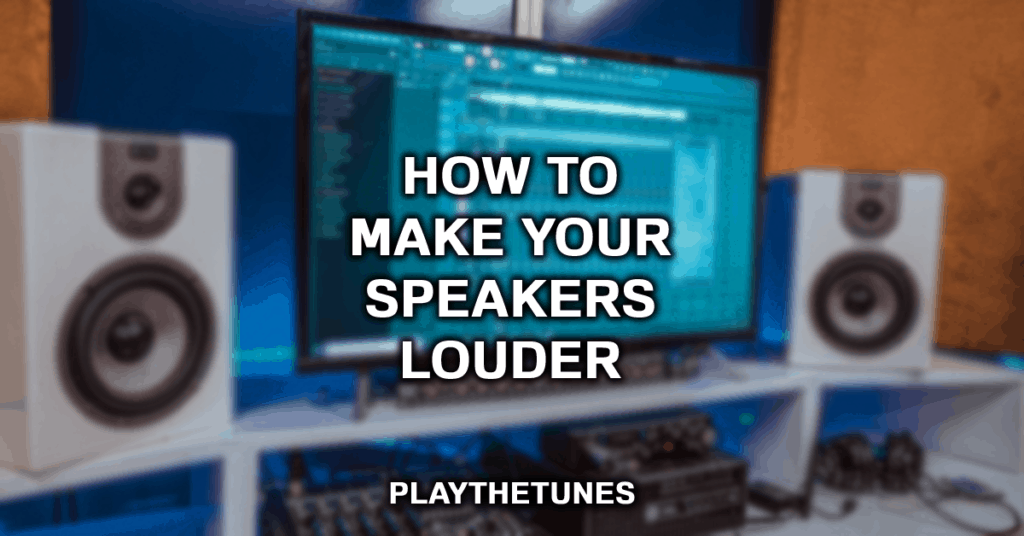
Comment rendre votre haut-parleur plus fort
Que vous écoutiez des morceaux de votre choix ou que vous regardiez un film, vous voudrez peut-être augmenter le volume pour obtenir une meilleure clarté et un son de votre haut-parleur. Cependant, vous constaterez peut-être que votre enceinte ne produit pas suffisamment de son. Vous vous demandez peut-être, existe-t-il des techniques pour rendre votre enceinte plus forte?
Bien que pratiquement toutes les enceintes disposent d’une sortie sonore standard en fonction de leur conception, vous pouvez utiliser diverses techniques pour améliorer leurs performances globales.

Voici un aperçu détaillé de la façon d’augmenter le volume de vos enceintes sur plusieurs appareils et de rendre vos enceintes silencieuses plus fortes.
Façons d’augmenter le volume des haut-parleurs dans divers appareils
De nos jours, différents appareils ont différents types et paramètres d’enceintes. Identifier les méthodes les plus appropriées pour augmenter le volume de votre enceinte peut simplifier le processus pour vous. Voici des moyens d’améliorer les performances des haut-parleurs dans Android. Windows iOS et haut-parleurs Mac.
Augmenter le volume des haut-parleurs sur les smartphones Android
Rendre les haut-parleurs de votre téléphone Android plus forts est une procédure relativement simple qui consiste à ajuster la position de votre téléphone, les préférences sonores et d’autres techniques. Si vous pensez que votre appareil Android a besoin d’un coup de pouce au-delà de sa sortie maximale, voici une liste de conseils à considérer.
Ajustez sa position physique
En plaçant votre téléphone Android dans une position appropriée, vous pouvez vous assurer sans effort que le son de son haut-parleur devient plus fort. De cette façon, vous n’aurez pas à bricoler les paramètres de votre appareil et vous pourrez mieux entendre le haut-parleur.
Vous pouvez placer l’appareil Android dans un objet incurvé tel qu’un bol et l’utiliser comme amplificateur. En outre, vous pouvez régler le téléphone Android à un angle où son haut-parleur ne fait face à aucune obstruction, ce qui permet au son de voyager plus rapidement. Vous pouvez également obtenir des résultats similaires en plaçant le téléphone près de vos oreilles ou à l’endroit où vous êtes assis ou debout.

Désactivez le Limiteur de volume multimédia
Le réglage du Limiteur de volume multimédia de votre appareil Android dans les paramètres du téléphone peut aider à augmenter la sortie audio de votre téléphone Cette technique est l’un des moyens les plus répandus d’augmenter le haut-parleur de votre appareil Android.
Si vous remarquez que le haut-parleur de votre téléphone Android ne produit pas suffisamment de son, le réglage du limiteur de volume peut être activé. De plus, votre téléphone peut avoir des paramètres d’amélioration du son qui peuvent être désactivés.
Commencez par ouvrir les paramètres de votre appareil et accédez à ses paramètres sonores; vous pouvez identifier si vous devrez peut-être régler le limiteur de volume de votre média ou activer des paramètres d’amélioration du son.
De plus, certains appareils Android ont leur Limiteur de volume multimédia dans leurs Paramètres de développement. Vous pouvez accéder aux paramètres du développeur en cliquant cinq fois sur le numéro de build de votre appareil. Dans ces options de développement, vous trouverez une option indiquant. » Désactivez le volume absolu. »L’activer vous permet de désactiver le volume absolu de votre appareil Android une fois que vous l’avez connecté à un appareil Bluetooth externe.
Ajustez l’égaliseur de votre téléphone
Les téléphones Android modernes ont tendance à être équipés d’un égaliseur intelligent qui vous permet d’ajuster la sortie du haut-parleur de votre téléphone en fonction de la situation. Par exemple, un logiciel de balance audio particulier peut être plus adapté à la musique, tandis qu’un autre peut être le meilleur pour les films.
Ajuster l’égaliseur de votre téléphone peut sembler une technique avancée, mais elle est relativement simple. Accédez aux paramètres de votre téléphone Android et sélectionnez « Sons et vibrations. » et localisez les paramètres de l’égaliseur de l’appareil. De là, vous pouvez modifier différentes options et obtenir un son plus fort ou mieux adapté.
Augmenter le volume des enceintes sur iPhone et autres appareils iOS portables
Connecter votre iPhone ou un autre appareil iOS portable est la meilleure option pour améliorer son volume sonore. Vous pouvez également placer l’appareil smartphone dans un bol ou une autre surface incurvée. Voici des moyens uniques d’améliorer votre iPhone pour que son haut-parleur produise un son plus fort et de meilleure qualité.

Modifier les paramètres de l’égaliseur de l’iPhone
Les paramètres de l’égaliseur permettent de garantir que votre iPhone produit le son le meilleur et le plus optimal en fonction de vos besoins sonores. Étant donné qu’Apple règle l’égaliseur de l’iPhone sur une position « off » pendant le processus de fabrication, vous devrez l’activer et l’ajuster en conséquence une fois que vous aurez acheté l’appareil.
L’égaliseur iPhone offre plusieurs options de réglage prédéfinies telles que Later Night, Flat ou Hip-Hop. Vous pouvez ajuster ces paramètres d’égaliseur en accédant à l’application Paramètres. Une fois cette application ouverte, sélectionnez l’option musique et sélectionnez les paramètres d’égalisation.
À partir de là, vous pouvez choisir l’égaliseur approprié que vous préférez et entendre la différence de son avant de vous installer sur le meilleur. Un excellent choix pour une qualité sonore de musique plus forte et meilleure est l’égaliseur de fin de soirée. Il réduit les sons forts et augmente les basses. sons calmes, ce qui rend la musique plus audible.
Éteignez le limiteur de volume de l’iPhone
Les iPhones ont des limiteurs de volume intégrés qui servent de fonction de sécurité et de santé pour éviter les dommages auditifs causés par la lecture de musique à des volumes élevés. Étant donné que ce limiteur de volume fait partie des paramètres musicaux, vous pouvez constater que vous l’avez allumé accidentellement.
Vous pouvez localiser rapidement ce paramètre en ouvrant l’application de réglage de l’iPhone et en sélectionnant « Musique ». »Après cela, vous pouvez choisir l’option « Limite de volume » et vous assurer qu’elle est désactivée pour vous assurer que le haut-parleur de l’iPhone produit un son fort chaque fois que vous regardez ou écoutez de la musique ou des films.
Placez l’iPhone à un angle de 45 degrés

Si vous utilisez votre iPhone sur le sol ou sur une surface surélevée près du mur, comme une table, vous pouvez l’incliner à un angle de 45 degrés pour obtenir un son plus fort et plus clair. Cette technique de mur force le son à rebondir sur le mur et le rend plus fort lorsqu’il se répercute sur les murs.
Augmenter le volume des haut-parleurs sous Mac OS
Mac OS est le système d’exploitation préféré d’Apple pour ses appareils de bureau et portables. Depuis Mac OS diffère considérablement du système d’exploitation Windows de Microsoft. il a des moyens uniques d’optimiser et d’améliorer la sortie des haut-parleurs du système d’exploitation. Voici une liste complète de la façon de rendre votre enceinte plus forte sur Mac OS.
Commencez par régler les paramètres sonores de Mac OS
Modifier les paramètres de votre Mac OS peut rapidement améliorer la qualité sonore de votre appareil. Vous pouvez trouver ces paramètres audio en cliquant sur l’option du panneau audio du Mac ou en accédant aux préférences système de l’ordinateur. Une fois que vous ouvrez l’onglet audio. sélectionnez la section « Sortie » et choisissez le périphérique de sortie que vous souhaitez modifier.
Commencez par vous assurer que la balance audio est en position équilibrée. Si ce curseur de balance audio se déplace trop sur le côté droit ou gauche, un canal audio sonnera plus bas que l’autre, conduisant à une sortie sonore douce Un système audio équilibré garantit que les haut-parleurs produisent un rendement équilibré et harmonieux conduisant à un son plus fort.
En outre, le réglage du curseur de volume de sortie peut affecter de manière significative le volume produit par les haut-parleurs de votre ordinateur Mac ou de votre ordinateur portable. Si vous souhaitez profiter de volumes plus forts, veillez à bien vouloir faire glisser le curseur de volume dans sa position la plus haute (vers le côté droit de l’écran).
Vous pouvez également augmenter le volume de Mac OS en utilisant des raccourcis clavier tels que F12 pour augmenter le volume des enceintes. En appuyant plusieurs fois sur le raccourci F12, vous pouvez améliorer le volume de votre enceinte au niveau maximal autorisé.
Utilisez l’égaliseur intégré ou un logiciel tiers pour augmenter la sortie des haut-parleurs de l’ordinateur Mac
Mac OS utilise iTunes comme lecteur multimédia officiel. Vous pouvez utiliser l’égaliseur intégré d’iTunes pour augmenter le volume de l’appareil. Vous pouvez accéder rapidement à cette fonction Mac OS par le raccourci clavier: Commande + Alt (Option) + E. Augmenter lentement le préampli tout en faisant varier les différentes bandes de fréquences vous permet d’obtenir une sortie de haut-parleur plus forte.
Des logiciels tiers tels que Boom 3D, DIY Booster et EqMAq2 aident à repousser les limites sonores de votre ordinateur Mac à un niveau supérieur. Un tel logiciel vous fournit un contrôle audio basé sur l’application qui améliore votre contrôle du volume et de l’égaliseur des paramètres de l’appareil, vous permettant d’obtenir des sons plus forts et de meilleure qualité.
Augmenter le volume de votre enceinte sous Windows
Lorsque le volume de votre Windows à 100 produit un son adéquat, une légère augmentation peut parfois optimiser considérablement l’expérience que vous obtenez lorsque vous regardez, visionnez ou écoutez des médias sur votre ordinateur portable. Si vous trouvez que le volume Windows 100% par défaut ne vous suffit pas. voici des correctifs simples que vous pouvez utiliser pour l’améliorer:
Utiliser des améliorations audio
Les boosts audio dans Windows aident à maximiser le volume que votre système global peut produire. Généralement. Les fenêtres ont un égaliseur de volume qui doit être configuré pour produire des sons plus élevés. Voici une procédure simple pour cette solution:
- Recherchez l’icône de volume dans la barre d’outils, puis cliquez dessus avec le bouton droit de la souris.
- Accédez à l’onglet Mélangeur de volume ouvert.
- Sélectionnez le périphérique que vous utilisez actuellement et cliquez dessus
- Accédez à l’onglet Amélioration et sélectionnez l’onglet égalisation du volume.
- Enfin, cliquez sur OK, puis sur l’onglet Appliquer.
La procédure ci-dessus augmentera considérablement le volume de votre Windows pour qu’il soit encore plus fort. Cependant, si votre carte son ne prend pas en charge l’égalisation du volume, vous pouvez envisager d’autres solutions ci-dessous.
Utiliser le lecteur VLC
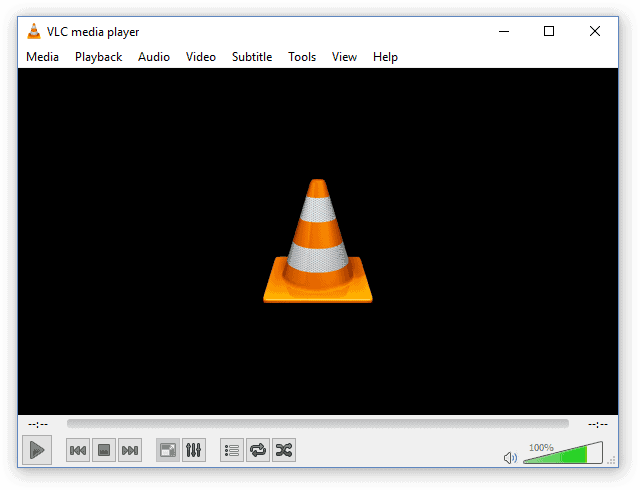
Vous pouvez rapidement augmenter le volume de vos vidéos multimédia et de vos audios à l’aide du lecteur VLC. Ce lecteur peut augmenter le volume multimédia à 200%. ce qui est deux fois le volume 100% Windows par défaut.
Vous pouvez utiliser des touches de raccourci de la souris ou du clavier (touches Ctrl + flèche vers le haut) pour augmenter l’intensité sonore sur VLC. Cependant, vous devez noter que cette technique peut provoquer un écrêtage audio et une distorsion lorsque vous augmentez le volume. Bien que ce soit une solution plus rapide, ce n’est peut-être pas la plus propre.
Utiliser des plugins Sound Booster
Les plugins d’amélioration du son sont les solutions les plus fiables et les plus efficaces pour augmenter les niveaux de volume sous Windows. Mais à la baisse, il existe des plugins d’amélioration du son gratuits limités avec de nombreuses options gratuites.
Il existe plusieurs plugins fiables et efficaces que vous pouvez envisager.
La plupart de ces plugins sont compatibles avec plusieurs systèmes d’exploitation, y compris Windows. Mac OS X. Linux et Mac OS. Certains des meilleurs plugins d’amplificateur de son que vous pouvez utiliser pour améliorer le son de l’ensemble du système sont SoundPimp, le plugin Audio Enhancer Bongiovi DPS et le plugin Audio Enhancer DFX.
Mise à jour des pilotes audio
Parfois, des pilotes audio corrompus ou obsolètes peuvent altérer la sortie sonore de votre volume Windows. Dans ce cas, la mise à jour des pilotes audio sera le meilleur moyen d’améliorer le son produit par votre système.
Heureusement, il existe différentes techniques que vous pouvez utiliser pour vous assurer que ces pilotes sont à jour. Vous pouvez mettre à jour vos pilotes audio manuellement ou utiliser un outil dédié. Vous pouvez également vous rendre dans le gestionnaire de périphériques, localiser le pilote et le mettre à jour à partir de là.
Acquisition d’enceintes externes

Les haut-parleurs externes sont également une autre excellente option si vos fenêtres produisent un son de mauvaise / mauvaise qualité. Aujourd’hui, vous pouvez choisir parmi de nombreux haut-parleurs externes, avec des fonctionnalités améliorées telles que des tailles portables et Bluetooth activé.
3 façons de rendre votre haut-parleur Bluetooth plus fort
Les haut-parleurs Bluetooth offrent un moyen facile et pratique d’écouter de l’audio et des vidéos. Cependant, ils peuvent être assez peu intrigants s’ils ont une qualité sonore médiocre. Au lieu de remplacer votre enceinte Bluetooth en raison d’un son de mauvaise qualité, vous pouvez d’abord essayer ces astuces simples pour améliorer leur sortie sonore:
Placez l’enceinte sur le sol
Placer votre enceinte Bluetooth sur le sol s’est avéré produire un son plus élevé que sur des tables ou des canapés. Cela permet un flux de vibrations continu qui, en retour, émet des sons plus élevés et de meilleure qualité. Ce hack peut vous aider lors de fêtes / rassemblements.
Placez l’enceinte contre le mur
Le but principal de cette méthode est d’amplifier la sortie des graves de votre enceinte. Les murs sont de bons amplificateurs ainsi que des barrières. Placer votre enceinte près d’un mur est connu pour augmenter son volume d’environ 25%.
Placez l’enceinte dans un coin
Si placer votre enceinte contre le mur ne fonctionne pas pour vous. le placer dans un coin de votre pièce peut vous offrir la solution dont vous avez besoin. Cette méthode peut augmenter le volume du haut-parleur Bluetooth d’environ 40%.
Conclusion
Selon l’appareil que vous utilisez, vous pouvez utiliser les différentes techniques décrites ci-dessus pour améliorer le volume de votre enceinte. Si vous avez des questions sur la façon de rendre votre enceinte plus forte, veuillez laisser un commentaire ci-dessous. En terminant, n’oubliez pas de savoir comment rendre votre enceinte plus forte implique de modifier les paramètres logiciels de votre enceinte ou de régler la position et l’orientation de l’enceinte.




